Tartalom
- Van különbség a licenckulcs és a Windows 10 aktiválási kulcs között?
- A termékkulcsok típusai
- Hogyan lehet megtudni a termékkulcsot a Windows 10 rendszerben egy szkript segítségével?
- A kulcs meghatározása a PowerShell konzolon keresztül
- Az OEM kulcs meghatározása?
- Harmadik féltől származó programok használata és irodai kulcsok keresése
- Eredmények
Ha korábban a telepített vagy már telepített ablakok aktiválásához szükséges termékkulcs meghatározásával, ha ezt a lépést kihagyták a telepítési szakaszban, akkor közvetlenül a csomagolódobozba nézhetett azzal a lemezzel, amelyen az elosztást rögzítették, majd a tizedik módosítás kiadásával úgy döntöttek, hogy ezt elhagyják, és maguknak a felhasználóknak meg kell rejtegetniük, hogy hol találják meg a termékkulcsot a Windows 10 rendszerben.
Vannak ennek több módja, az alábbiakban megfontolásra javasolt, amelyet a hétköznapi felhasználók mind meglehetősen összetettnek, mind nagyon egyszerűnek találhatnak. De sajnos nincs más mód. Ezenkívül az ilyen információk keresése előtt tanácsos megtudni, hogy a rendszer aktiválva van-e. Annak érdekében, hogy a rendszer aktivált állapotban legyen, egyszerűen a számítógép tulajdonságain keresztül.
Van különbség a licenckulcs és a Windows 10 aktiválási kulcs között?
Erről a kérdésről sokan kezdő felhasználók nagyon gyakran van egy igazi zavart. Elméletileg, ha a rendszer szokásos aktiválásáról beszélünk, amelyet még a telepítési szakaszban is végrehajtunk a megfelelő kombináció megadásával vagy egy már telepített rendszerben a parancssoron keresztül, akkor nincs különbség e kifejezések között.
De ha telefonon aktiválja a rendszert, akkor szokás a licenckulccsal pontosan megérteni azt a licenckódot, amelyet az üzemeltetőnek diktál, az aktiválási kulccsal pedig a speciális mezőkbe beírt kombinációt, amelyet az üzemeltetőtől kap.
A termékkulcsok típusai
Ezenkívül meg kell érteni, hogy az ilyen kulcsok maguk is eltérőek lehetnek. Jelenleg két a fő típusokat használják:
- Termékkulcs – a rendszer telepített digitális módosításának kulcsa.
- Az OEM kulcs egy közvetlenül varrott kód az alaplap a gyártó által, ha az operációs rendszert előre telepítették.
Ezek csak az operációs rendszerhez kapcsolódó fő kulcsok. Az MS Office szoftvercsomag önálló telepítése esetén azonban ugyanabban az előre telepített formában vagy akár "a felhő" verzió, ilyen kódokat kell keresni ezekre a csomagokra.
Hogyan lehet megtudni a termékkulcsot a Windows 10 rendszerben egy szkript segítségével?
Most menjünk közvetlenül a kereséshez a szükséges információkért. Hogyan lehet megtudni a termékkulcsot a Windows 10 rendszerben? Az egyik leggyakrabban használt módszerként javasolhat egy speciális szkriptfájl letöltését az internetről (általában az ilyen kisalkalmazások szabadon elérhetők), majd végrehajthatja azt.

Ha zavarja a víruskódok esetleges jelenléte egy ilyen objektumban, akkor a leggyakoribb Jegyzettömb segítségével saját maga is létrehozhat szkriptet, valamint a fenti képen látható szöveget. Fájl mentésekor tetszőleges nevet adhat meg, a mentett formátum típusában válassza az "összes fájl" lehetőséget, a név után pedig egy ponton keresztül hozzáadhatja a VBS kiterjesztést (.vbs).

Miután elindította és végrehajtotta a parancsfájlban lévő parancsokat, a rendszer ugyanazt a kulcsot jeleníti meg. Ha ismét rákattint az "OK" gombra, További Információk a termékazonosítóról és a megjelenik a használt Windows verziója.
A kulcs meghatározása a PowerShell konzolon keresztül
Most nézzük meg, hogyan lehet megtudni a termékkulcsot a Windows 10 rendszerben a PowerShell konzol segítségével, amely egy speciális parancssori opció. Egy ilyen művelet végrehajtásához kész fájlt is használhat a PS1 kiterjesztéssel (.ps1), Miután letöltötte az internetről, és elmentette az Ön számára megfelelő helyre (például a "D" lemezen).

Ezután futtassa a PowerShell konzolt rendszergazdaként, akár a keresés, Akár egy új feladat létrehozásával a Feladatkezelőben, majd írja be a képen látható parancsot, fogadja el a végrehajtási házirend módosítását (az" Y " billentyűt), majd adja meg a korábban mentett fájl teljes elérési útját.
Megjegyzés: létrehozhat egy fájlt a szükséges parancsokkal, és elmentheti azt egy kiterjesztés hozzárendelésével, de a teljes parancskészlet túl nagynak tűnik, és nyilvánvaló okokból nem biztosított.
Az OEM kulcs meghatározása?
A rendszergazdai parancssor indításával meghatározható az OEM kulcsok a Windows 10 rendszerben, ha a rendszert eredetileg előre telepítették.

Ebben egyszerűen írja be a fenti képen látható parancsot, amely után az UEFI-be ágyazott kulcs (ha van ilyen) megjelenik a munkaterületen.
Ha arról beszélünk, hogyan lehet pontosan ugyanúgy megtudni a termékkulcsot a Windows 10 rendszerben, de a PowerShell konzol használatával rendszergazdaként kell futtatnia, a fent leírtak szerint, de használja a következő képen látható parancsot.

Ez a technika, bár kissé bonyolultabbnak tűnik, mégis hasonlóan működik, mint a parancssor használata.
Harmadik féltől származó programok használata és irodai kulcsok keresése
Amint az a fent bemutatott anyagból látható, szinte minden módszer meglehetősen bonyolultnak tűnhet a kezdő felhasználók számára, és néhányuk számára szükség lehet a megfelelő szkriptfájlok és szkriptek létrehozására.

Ezért sokkal könnyebb használni a kifejezetten ilyen célokra tervezett segédprogramokat, mint a ShowKeyPlus vagy a ProduKey. Az első program csak a Windows kulcsait mutatja.

De ha meg kell találnia az Office 365 termékkulcsot a Windows 10 rendszerhez, bármely más irodai csomaghoz, vagy akár a rendszerben elérhető IE böngésző verziójához, akkor jobb, ha a második alkalmazást használja.
Elvileg, ha nem elégedett ezzel a lehetőséggel, akkor szinte minden felhasználó számára ismert általános informatív programokat használhat a kulcsok meghatározásához. Így például a Speecy, AIDA64 (Everest), SIW és hasonló alkalmazások segédprogramjai könnyen megbirkózhatnak az ilyen feladatokkal. Bennük csak meg kell találnia egy lapot vagy egy szakaszt, amely a telepítetthez tartozik operációs rendszer, ahol az összes érdeklődő információ, beleértve a termékkódot is, bemutatásra kerül.
Eredmények
Összefoglalva egyfajta végső Sort, továbbra is azt kell mondani, hogy a felhasználók által megfontolásra bemutatott kulcsok meghatározásának módszerei messze nem egyenértékűek egymással, sőt egyesek túlságosan homályosnak és összetettnek tűnnek. Ezért annak érdekében, hogy egyszerűsítse a feladatot, amennyire csak lehetséges, , ez a legjobb a fent leírt hordozható segédprogramok használata, amelyek csak a Windows 10 kulcsainak "halászatára" készültek.
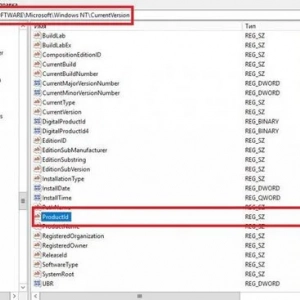 A windows 7 termékkulcs megismerése: lépésről lépésre. Licencelt windows 7
A windows 7 termékkulcs megismerése: lépésről lépésre. Licencelt windows 7 Hogyan lehet eltávolítani a jelszót a windows 10-ről egy laptopon: módszerek, utasítások
Hogyan lehet eltávolítani a jelszót a windows 10-ről egy laptopon: módszerek, utasítások A windows 10 elindításának felgyorsítása: módszerek és utasítások
A windows 10 elindításának felgyorsítása: módszerek és utasítások Lemezparticionálás a windows 7 rendszerben: utasítások
Lemezparticionálás a windows 7 rendszerben: utasítások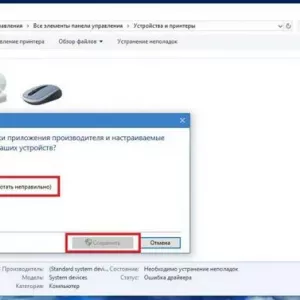 A windows 10 illesztőprogram-frissítéseinek letiltása: opciók, utasítások. Hol található a windows 10 frissítési központ
A windows 10 illesztőprogram-frissítéseinek letiltása: opciók, utasítások. Hol található a windows 10 frissítési központ A windows 10 telefonon történő aktiválása: utasítások, eljárás. Windows 10 aktiválási kulcs
A windows 10 telefonon történő aktiválása: utasítások, eljárás. Windows 10 aktiválási kulcs A windows 10 visszaállítása a windows 7 rendszerre: alapvető módszerek
A windows 10 visszaállítása a windows 7 rendszerre: alapvető módszerek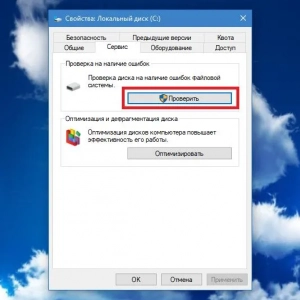 Ellenőrizze a lemezen a windows 10 hibákat: lépésenkénti utasítások, lehetséges hibák
Ellenőrizze a lemezen a windows 10 hibákat: lépésenkénti utasítások, lehetséges hibák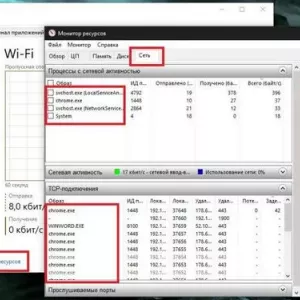 A windows 10 rendszerben az internet lelassul: tipikus helyzetek és módszerek a lehetséges problémák elhárítására
A windows 10 rendszerben az internet lelassul: tipikus helyzetek és módszerek a lehetséges problémák elhárítására